Entendendo o Monitor de Atividade do MacOS: Quais processos encerrar?
O Monitor de Atividade do MacOS oferece uma visão detalhada de todos os aplicativos em execução, uma ferramenta valiosa para identificar e finalizar processos que consomem muitos recursos da CPU. Contudo, ele também lista diversos processos do sistema, alguns dos quais não devem ser encerrados. Este guia visa esclarecer como discernir entre eles.
Identificando os Usuários dos Processos
Inicialmente, é crucial observar quem é o proprietário de cada processo. No macOS, e em outros sistemas operacionais semelhantes ao Unix, como o Linux, os processos são vinculados à conta de usuário que os iniciou. Embora você reconheça sua própria conta, existem muitas outras contas de usuário no seu computador, a maioria delas gerenciadas pelo sistema.
Em uma instalação padrão do macOS, é comum encontrar mais de 250 usuários geridos pelo sistema, muitos dos quais começam com um sublinhado, como ilustrado abaixo:
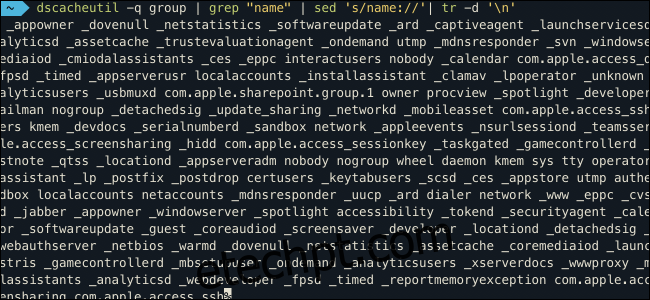
Essa grande quantidade de contas de usuário é uma característica do sistema de permissões do macOS. Cada usuário tem permissões específicas, limitando o acesso a certas áreas do sistema. Por exemplo, o usuário “_dock” só teria permissão para acessar arquivos relacionados ao dock, melhorando a segurança do sistema ao manter processos de baixo nível em contêineres isolados. É fundamental evitar o encerramento de processos cujo proprietário comece com um sublinhado, já que eles são essenciais para o funcionamento do sistema.
Processos com o nome da sua conta de usuário geralmente podem ser fechados sem problemas, pois, em caso de necessidade, eles serão reiniciados automaticamente. No entanto, fechar todos os processos não é uma boa ideia para otimizar o desempenho, já que a maioria deles está ociosa. É mais eficiente deixá-los em repouso até que sejam necessários, evitando o consumo adicional de recursos para iniciá-los novamente.
Aplicativos geralmente são seguros para fechar, e eles são representados por um ícone ao lado do nome. Você pode organizar os aplicativos por “% CPU” para visualizar quais estão utilizando mais recursos:
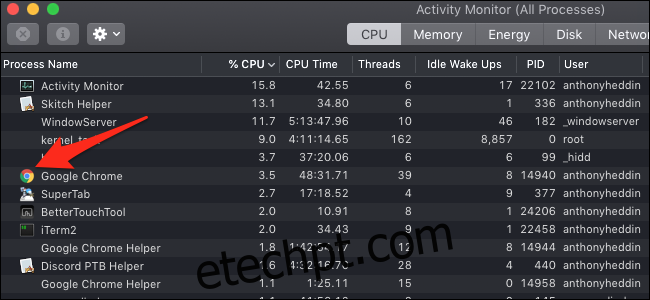
Alguns aplicativos, como o Google Chrome, podem apresentar processos auxiliares para aprimorar o desempenho. Nestes casos, é preferível usar o menu “Forçar Encerrar” (Opção-Comando-Escape) em vez do Monitor de Atividade.
Processos com os seguintes ícones exigem atenção especial ao serem encerrados:
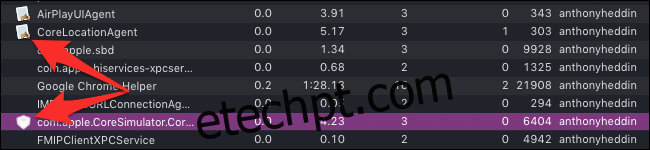
O ícone de uma folha branca com um lápis, pincel e régua, em forma de “A”, é usado para aplicativos que não possuem um ícone específico, geralmente indicando processos em segundo plano. Já o ícone de um escudo representa processos da Apple ao nível do usuário, como o Siri, Finder e o Dock.
Entendendo o Usuário “root”
O usuário “root” é a conta com permissões máximas no sistema. Embora muitos processos do sistema sejam executados com essa conta, alguns processos iniciados por você também podem ser executados como “root”, especialmente aqueles que acessam recursos de baixo nível. É mais difícil identificá-los, pois é necessário conhecer o processo para reconhecê-lo:
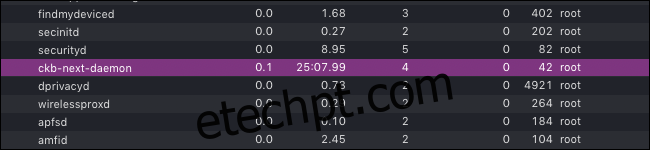
Por exemplo, “ckb-next” é um driver de terceiros para um mouse USB Corsair. Logo, “ckb-next-daemon”, executado como “root”, é um processo auxiliar desse aplicativo. Fechar esse processo interromperia o funcionamento do mouse. Em geral, processos que você reconhece e que são executados como “root” podem ser encerrados, mas é melhor evitar tocar em processos desconhecidos nessa categoria, pois eles geralmente são vitais para o sistema.
Utilizando Filtros no Monitor de Atividade
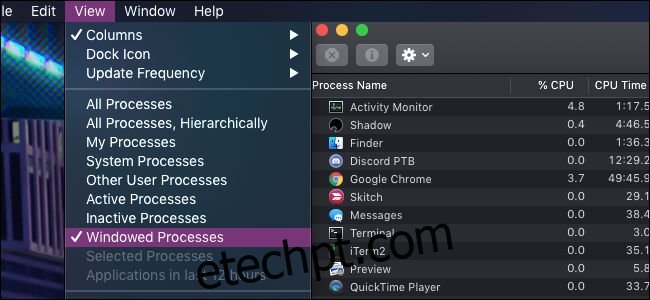
O menu “Exibir” na barra superior permite alterar os processos que são exibidos. É possível visualizar apenas processos com janelas, o que corresponde à lista do menu “Forçar Encerrar”. Além disso, você pode filtrar por processos iniciados por você, pelo sistema, ativos ou inativos.
A funcionalidade de filtragem permite classificar os processos por “% CPU”. Por exemplo, você pode ordenar os processos do sistema por “Tempo de CPU” para identificar os que mais consomem recursos.
Encerrar processos no Monitor de Atividade não causa danos permanentes ao seu Mac, já que uma simples reinicialização corrige quaisquer problemas. Reiniciar o computador é, inclusive, a melhor maneira de limpar a lista de processos e remover itens desnecessários. Para otimizar o uso de recursos, procure aplicativos que são iniciados automaticamente ao ligar o computador e desinstale aqueles que você não utiliza.